Animated GIF
Wer über keine umfangreichen Programmierkenntnisse verfügt und lediglich kleine Animationen erstellen möchte, der kann sich einer besonderen Fähigkeit des GIF-Dateiformates bedienen, des Animated GIFs.
In vielen Bildbearbeitungsprogrammen ist ein Werkzeug integriert, mit dem animierte GIF-Bilder erstellt werden können, ein so genannter GIF-Animator. Dabei wird die Fähigkeit des GIF-Formates ausgenutzt, mehrere Bilder in einer GIF-Datei abzuspeichern und sie dann als Animation darzustellen.
Dies ist für Anfänger sicherlich die einfachste und schnellste Art und Weise, eine Animation zu erstellen, zumal es zahlreiche kostenlose Animated-GIF-Editoren gibt.
Wo liegen die Stärken und Schwächen?
Animated GIF weist alle Vorteile des GIF-Formates auf. Es bietet eine hohe Komprimierungsrate und daher sehr geringe Dateigrößen, zur Darstellung werden keine Plug-ins benötigt und es ist auf allen Betriebssystemen und in allen Browsern verfügbar. Zur Erstellung werden weder Programmierkenntnisse noch kostspielige Entwicklungsumgebungen benötigt, Freeware und ein wenig kreatives Talent reichen aus.
Ebenso wie seine Vorteile „vererbt“ das GIF-Format auch seine Nachteile: Es können nur 256 Farben dargestellt werden, was eine fotorealistische Darstellung innerhalb der Animation erschwert. Außerdem handelt es sich wie bei normalen GIF-Dateien auch bei Animated GIF-Dateien in erster Linie um (statische) Bilddateien, interaktive oder scriptgesteuerte Funktionen innerhalb der Animationen sind also nicht möglich. Im Vergleich zu Flash-Dateien sind Animated GIFs oft größer, da für jedes Einzelbild (und nicht nur Schlüsselbilder) Daten anfallen.
Animated GIF-Dateien erstellen – bearbeiten – einsetzen
Um eine Animated GIF-Datei zu erstellen, müssen die Einzelbilder, aus denen sich die Animation zusammensetzt, meistens schon vorhanden sein. Das Ausgangsmaterial muss also mit einer Bildbearbeitungssoftware erstellt werden. Dabei kann man sich am Prinzip des Daumenkinos orientieren: Pro Einzelbild ändert sich dessen Darstellung ein wenig, sodass bei schneller Abfolge aller Einzelbilder eine scheinbare Bewegung entsteht.
GIF Animator
Im Ulead GIF Animator (Freeware, kompatibel bis Windows Vista) werden die zu verwendenden Einzelbilder z. B. per Drag & Drop aus dem Windows Explorer hinzugefügt. Per Häkchen werden die Bilder dann in die Animation aufgenommen und nachdem man die Anzeigedauer pro Bild angegeben hat, muss die neue Animation nur noch gespeichert werden.
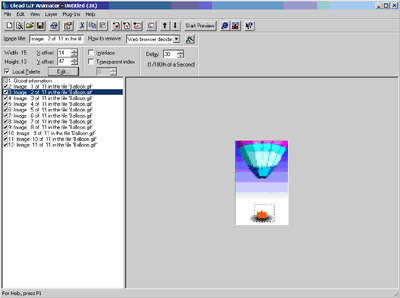
Erstellung einer Animation mit Ulead GIF Animator 1.0 Lite
Den Ulead GIF Animator können Sie hier herunter laden.
Adobe Image Ready
Ganz ähnlich funktionieren auch entsprechende Werkzeuge in gängigen Bildbearbeitungsprogrammen, z. B. Adobe Image Ready in Adobe Photoshop :
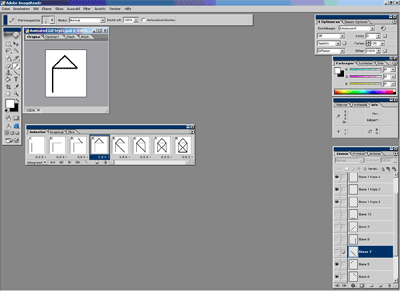
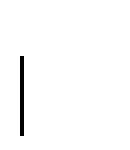
Erstellung einer Animation mit Adobe Image Ready
Die so angefertigten Animationen lassen sich dann genau wie normale GIF-Grafiken in andere Dokumente wie z. B. Webseiten oder Präsentationen einbauen.
Es gibt viele webbasierte Programme, mit denen animierte GiFs erstellt werden können. Hier finden Sie eine Auswahl an Programmen.
